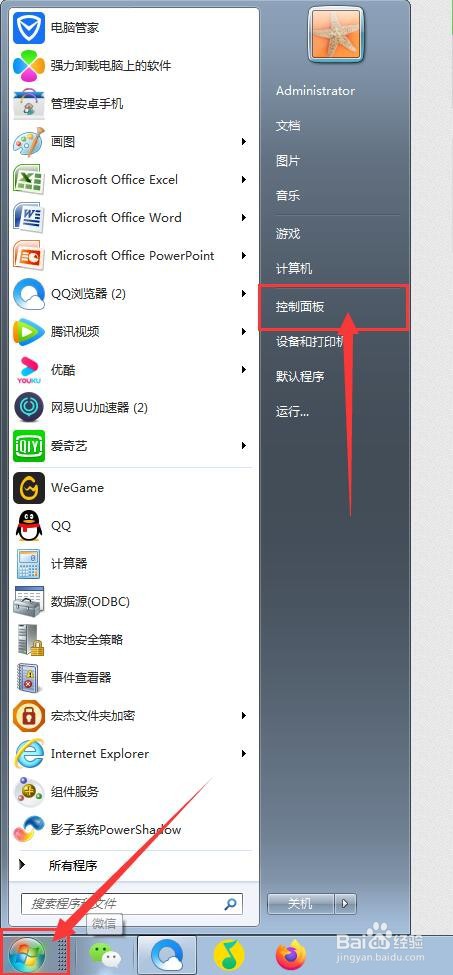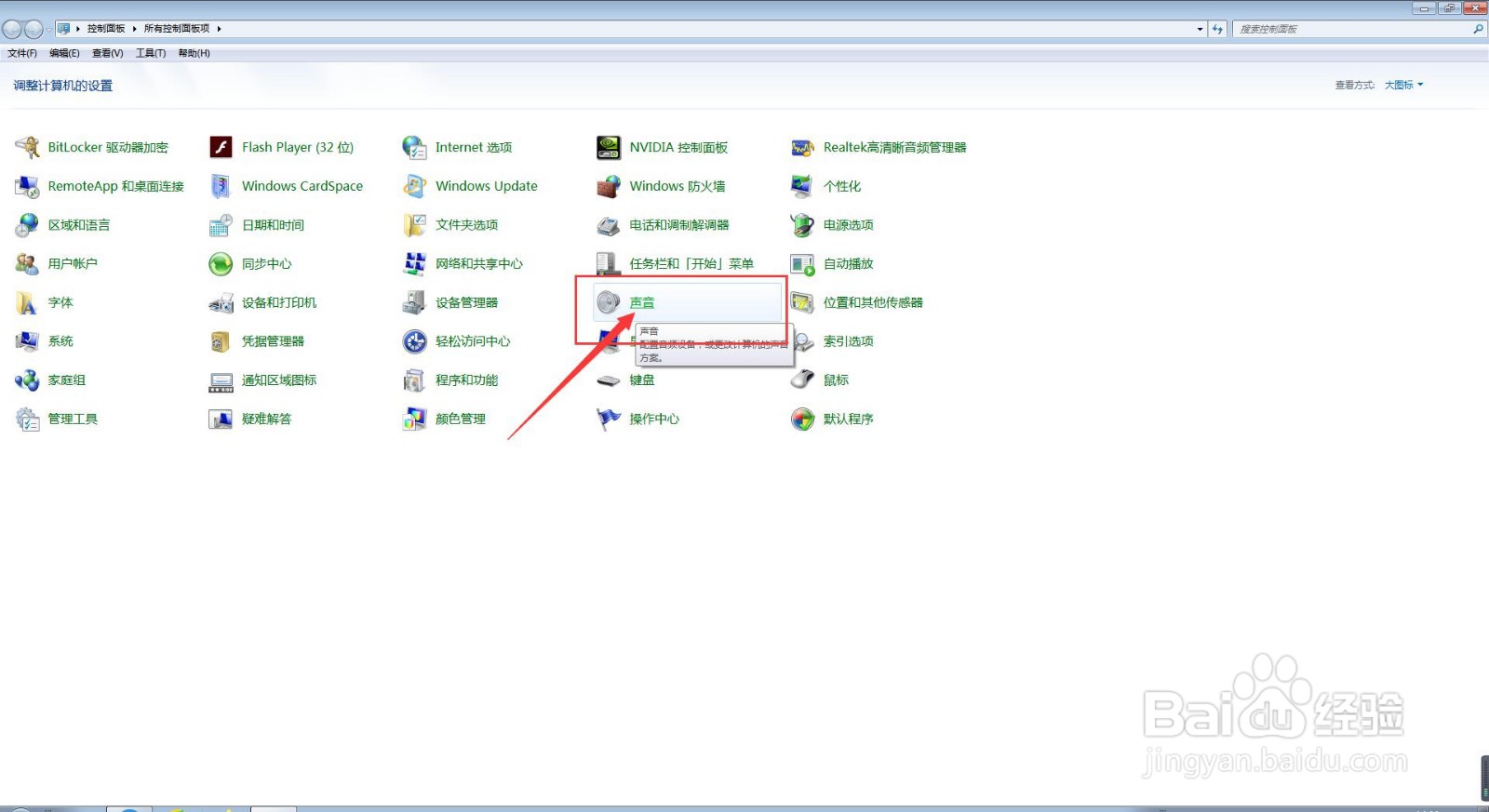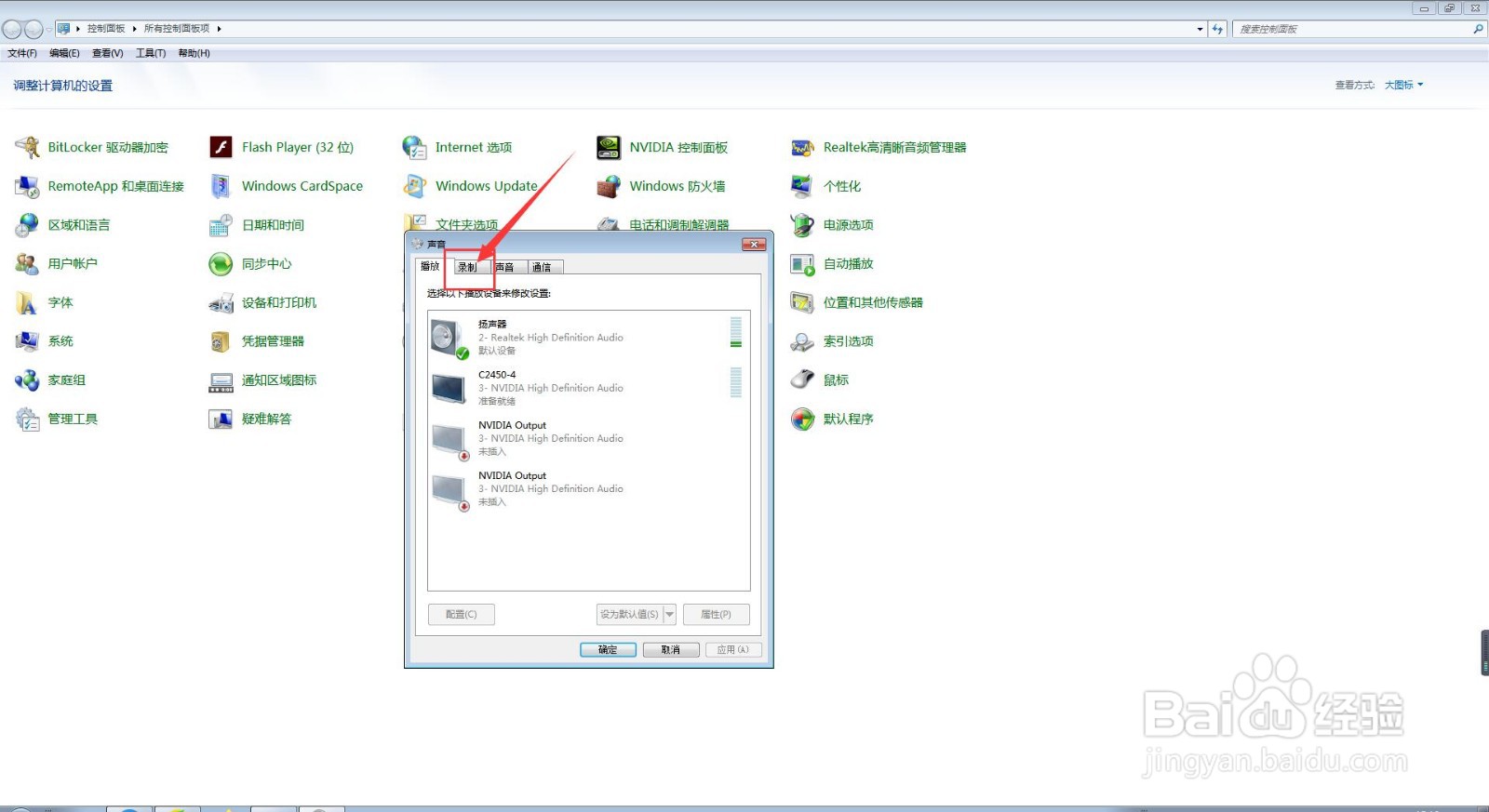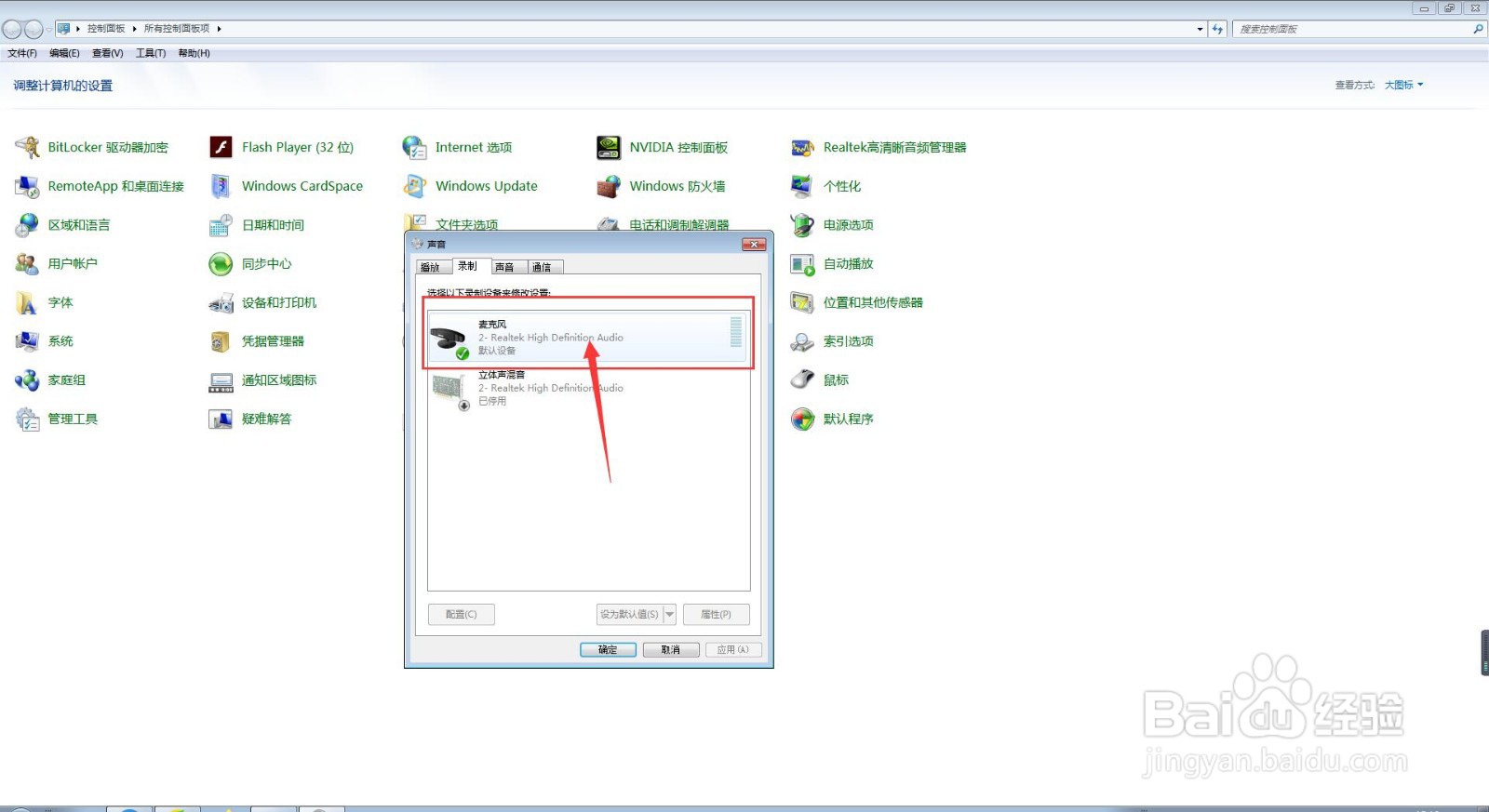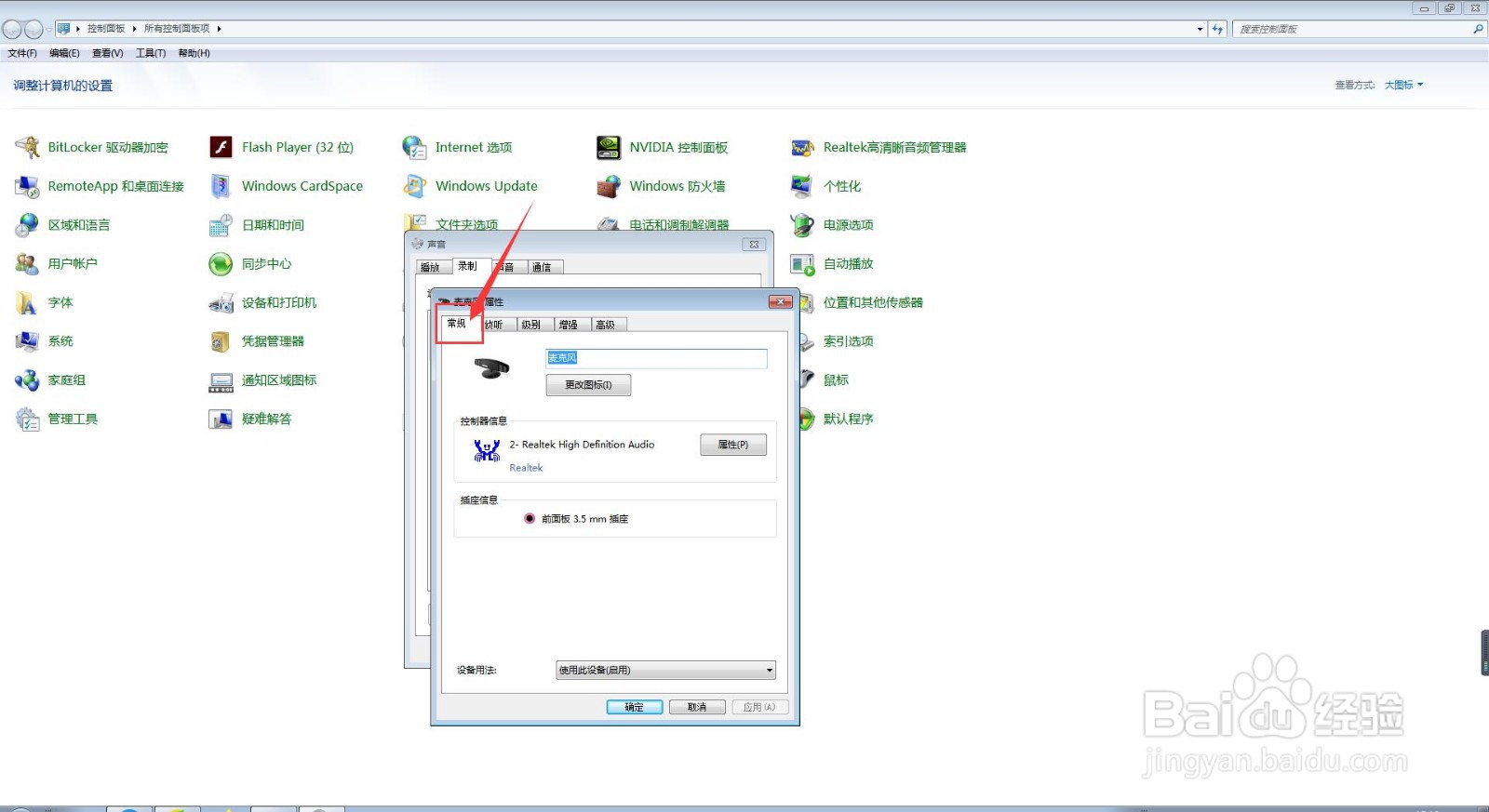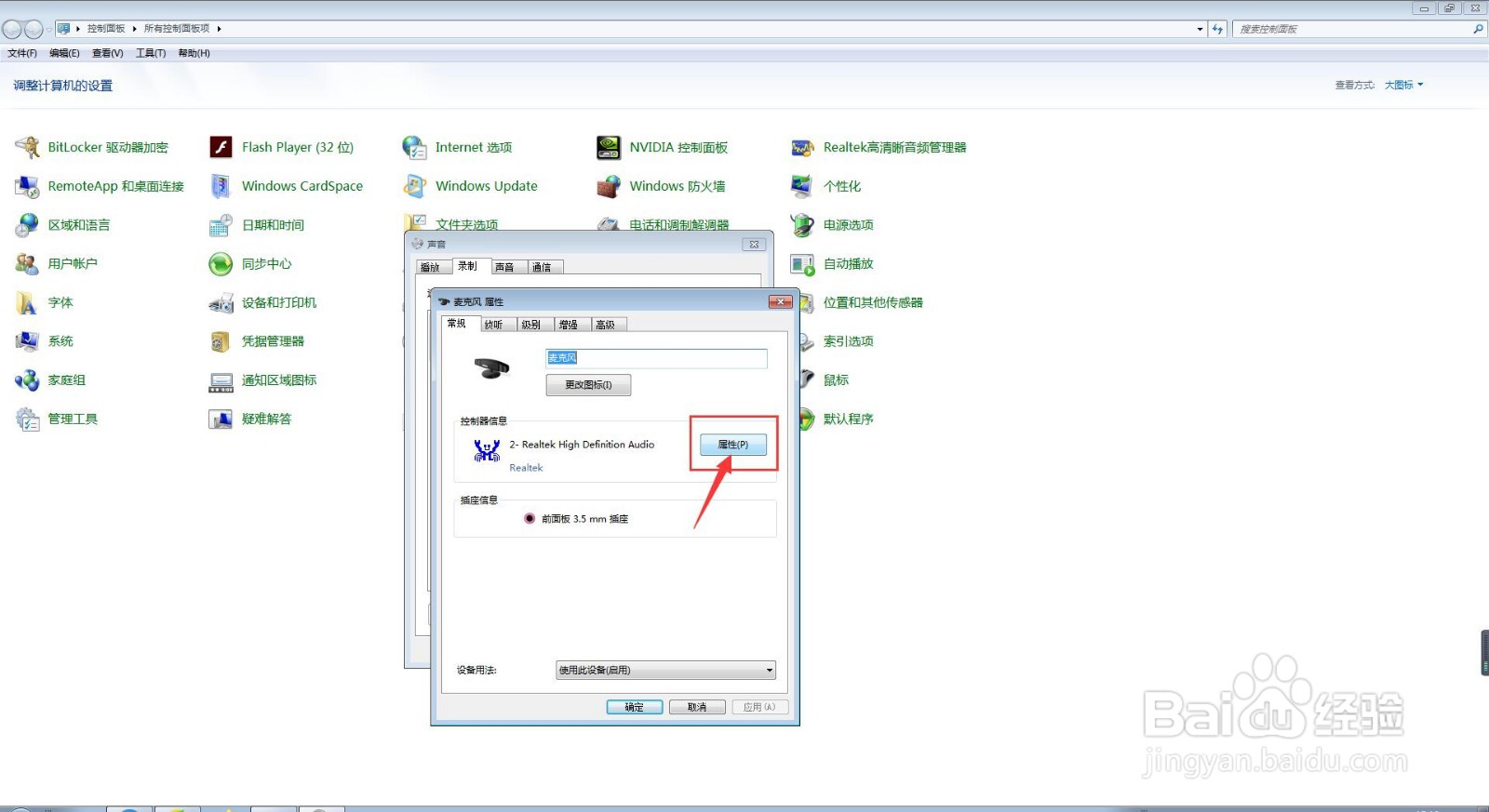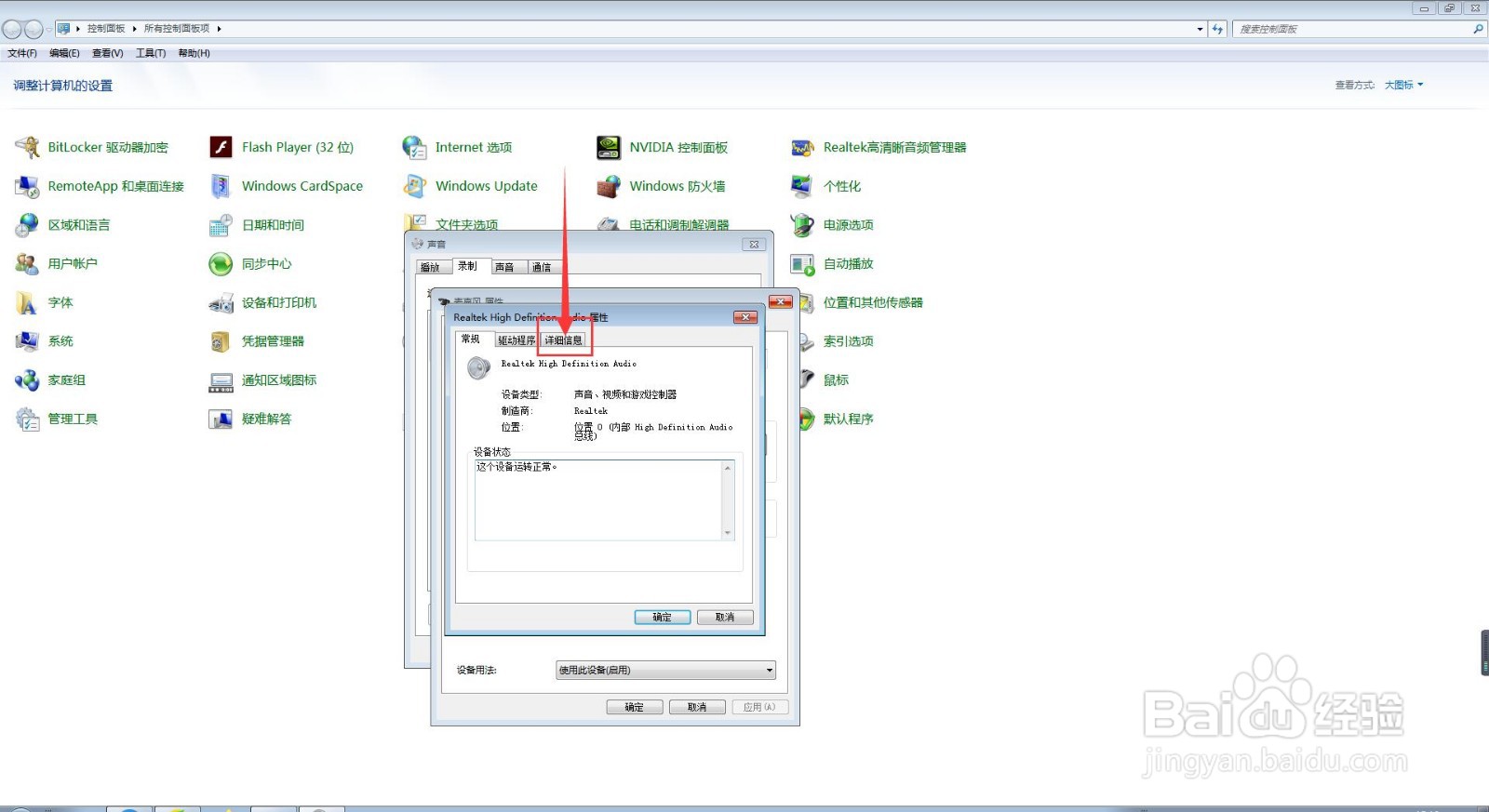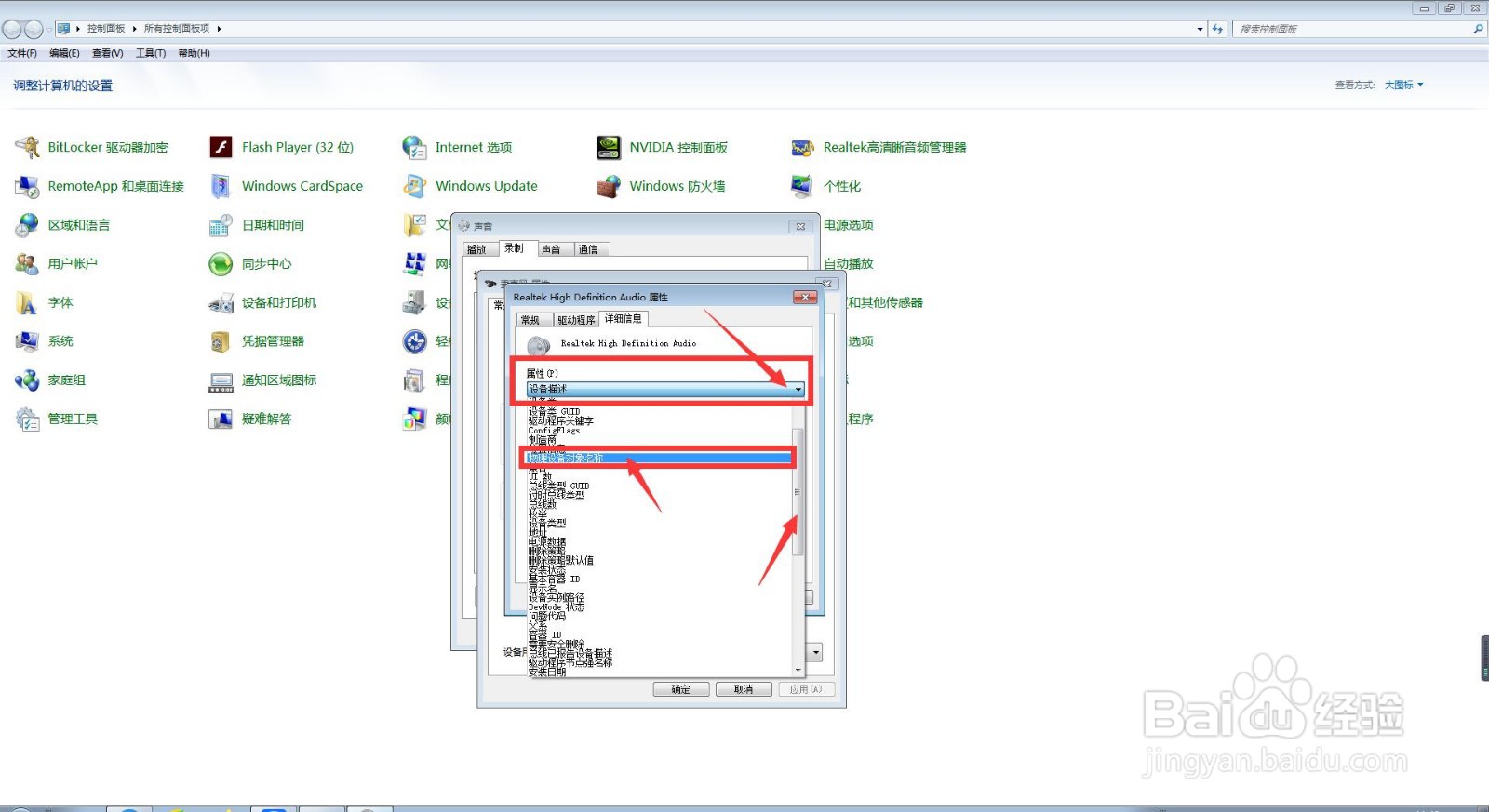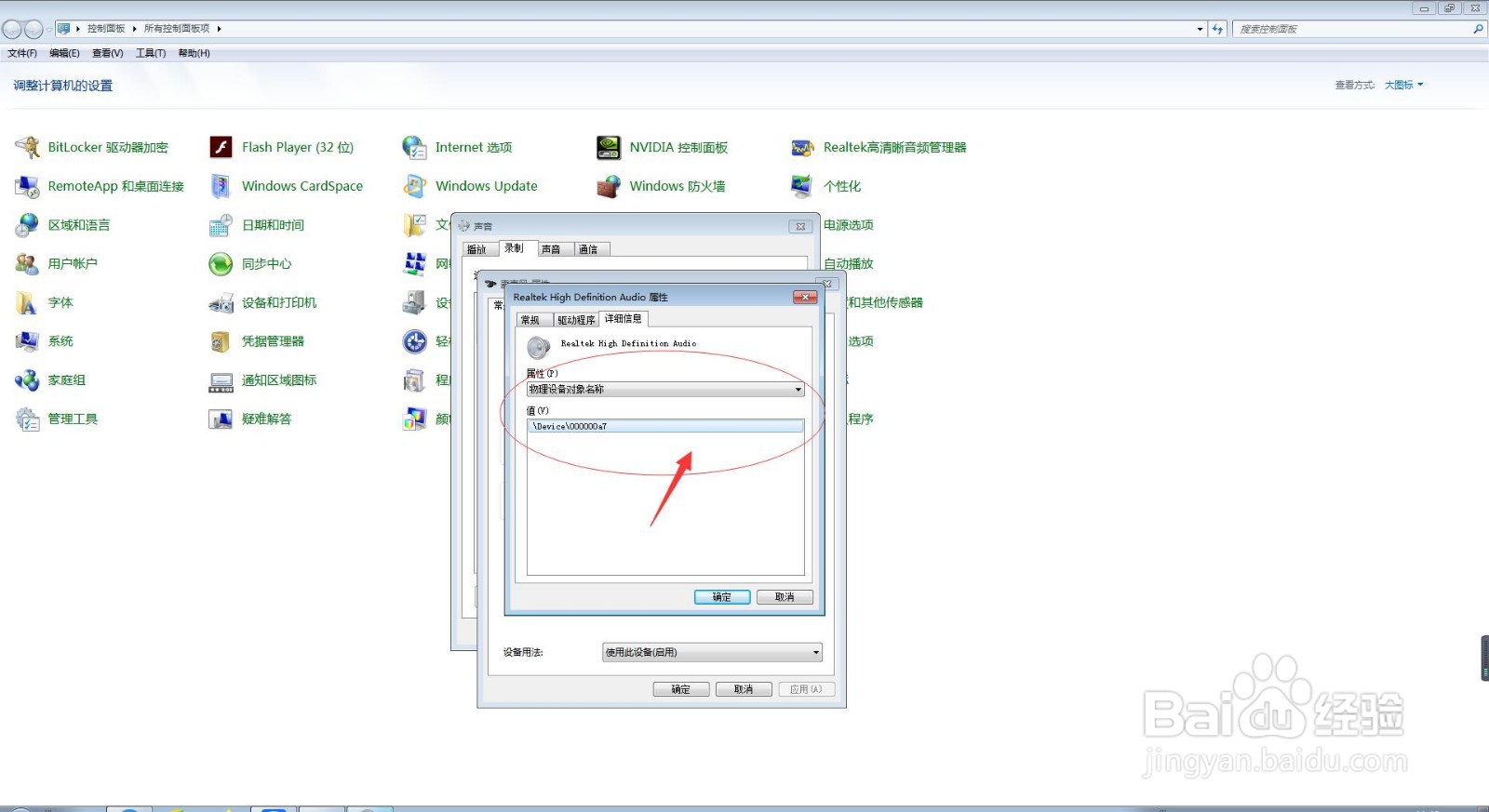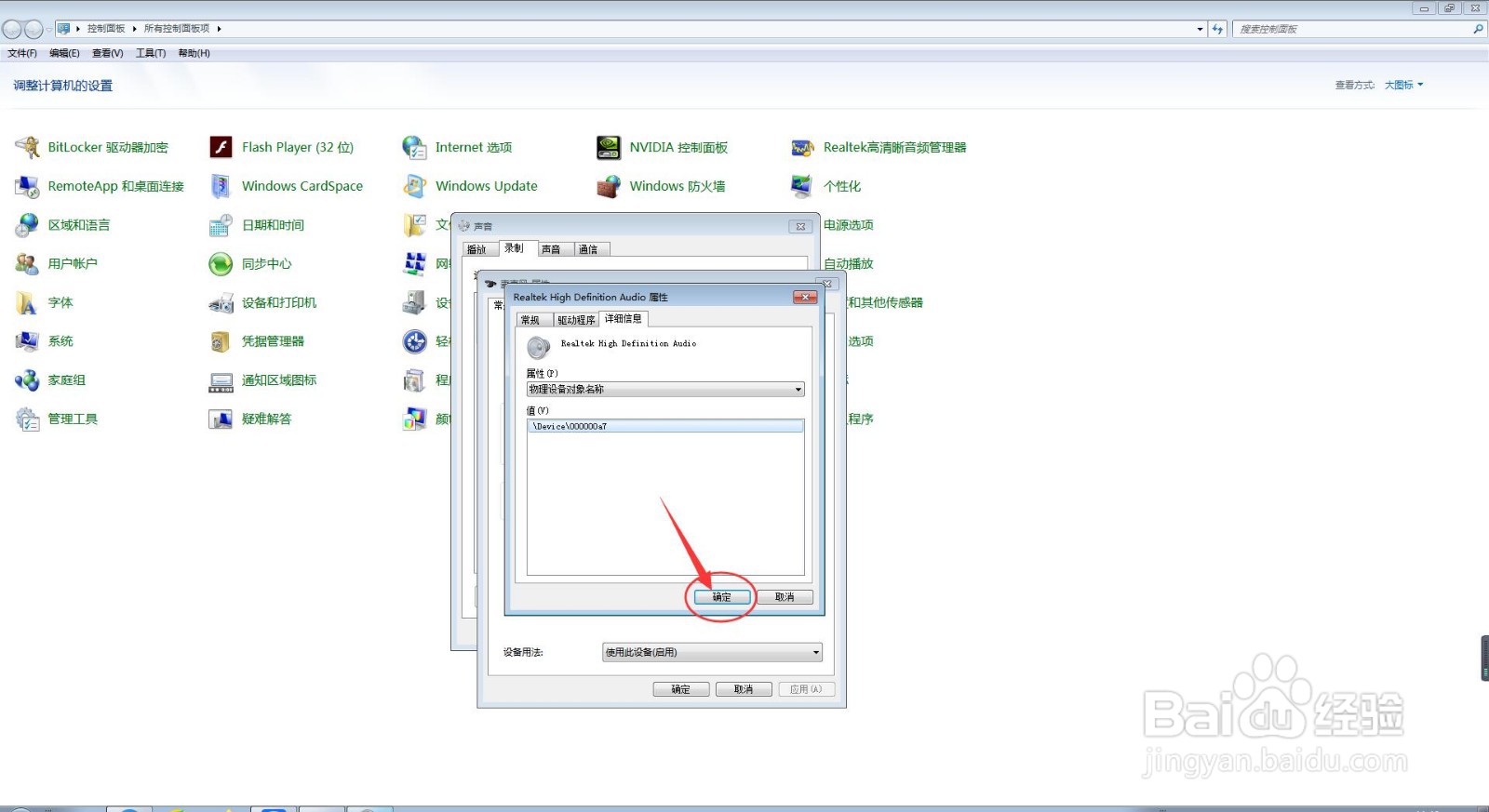我们该怎么去查看麦克风的物理设备对象名称
1、首先,我们打开电脑,进入桌面,我们点击开始菜单,我们点击【控制面板】,进入控制面板主界面;
2、接着,在我们进入控制面板主界面后,我们点击打开【声音】,进入声音设置界面;
3、接着,在我们进入进入声音设置界面后,我们点击上方菜单栏中的【录制】选项卡,进入录制选项卡设置界面;
4、接着,在我们进入录制选项卡设置界面后,我们首先单击选择我们所需要查看物理设备对象名称的麦克风,然后双击将其打开;
5、接着,在我们进入到麦克风属性设置界面后,我们点击上方菜单栏中的【常规】选项卡;
6、接着,在我们进入麦克风常规属性设置界面后,我尺攵跋赈们点击【属性】按钮,在弹出的界面中,我们点击上方菜单栏中的【详细信息】选项卡;
7、接着,在我们进入到麦克风详细信息设置界面后,我们点击【属性】旁边的下拉按钮,在下拉菜单栏中选择【物理设备对象名称】;
8、接着,我们就能查看到麦克风的物理设备对象名称的详细信息了,这时,我们点击该界面下方的【确定】按钮即可。
声明:本网站引用、摘录或转载内容仅供网站访问者交流或参考,不代表本站立场,如存在版权或非法内容,请联系站长删除,联系邮箱:site.kefu@qq.com。
阅读量:54
阅读量:40
阅读量:75
阅读量:87
阅读量:89